Results matching “ブラウザ” from 羽田直樹:å¥åº·ã¨å¹¸ã›ã¨å¹¸é‹ã¨è£•ç¦ã‚’ãŠå±Šã‘ã—ã¾ã™ã€‚ã‚ã‚ŠãŒã¨ã†ã”ã–ã„ã¾ã™ã€‚
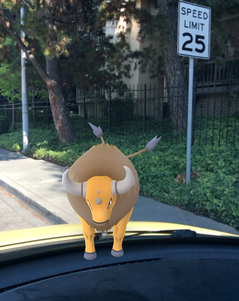
ã‚ã¨ã€ç§è‡ªèº«ã€åºƒå‘ŠãŒå¥½ãã§ã¯ãªãã¦ã€æ‰‹é–“暇ã‹ã‘ã¦ã€ãŠé‡‘ã¾ã§ã‹ã‘ã¦ã€åºƒå‘Šã‚’見ãªã„よã†ã«ã—ã¦ã„ã‚‹ã€ã¡ã‚‡ã£ã¨å¤‰ã‚ã£ãŸäººã®æ„見ã§ã™ã€‚
ã“ã®é–“ã‹ã‚‰ã‚³ãƒ³ãƒ”ューターã®ã‚¦ã‚¤ãƒ«ã‚¹ã«æ„ŸæŸ“ã—ãŸã‚ˆã†ã§ã€å¤‰ãªåºƒå‘ŠãŒè¡¨ç¤ºã•ã‚Œã‚‹ã®ã§ã€ãªã‚“ã¨ã‹ãªã‚‰ãªã„ã‹ã¨ã„ã†ç›¸è«‡ãŒç¶šã‘ã¦ã‚ã‚Šã¾ã—ãŸã€‚
ã©ã†ã—ã¦ã„ã„ã‹ã‚ã‹ã‚‰ãªãã¦ã‚‚ã€ä½•åº¦ã‹ãƒ‘ソコンを買ã„替ãˆãŸã¨ã‹ã„ã†è©±ã‚‚èžãã¾ã—ãŸã€‚
よãèžã„ã¦ã¿ã‚‹ã¨ã€ã‚¦ã‚¤ãƒ«ã‚¹ã§ã¯ãªãã¦ã€ã‚¦ã‚§ãƒ–・ブラウザーãŒãƒã‚¤ã‚¸ãƒ£ãƒƒã‚¯ã•ã‚Œã¦ã„るよã†ã§ã—ãŸã€‚
症状ã¨ã—ã¦ã¯ã€ãƒ›ãƒ¼ãƒ ページã®ã®ã£ã¨ã‚Šã€ã‚¦ã‚§ãƒ–サイトã®å†…容ã®æ”¹ã–ã‚“ã€åºƒå‘Šã®ãƒãƒƒãƒ—アップãªã©ã§ã™ã€‚
広告ãŒå¥½ããªäººã‚‚ã„ã‚‹ã¨æ€ã„ã¾ã™ãŒã€å¥½ãã§ãªã„人ã«ã¯ã„ã„æƒ…å ±ã‹ã‚‚知れã¾ã›ã‚“。
å¹¼å…ã®ã—ã¤ã‘ã§ã‚‚ã„ã„ã¾ã™ãŒã€äººã®å«Œã†ã“ã¨ã¨ã„ã†ã®ã¯ã—ãªã„ã»ã†ãŒã„ã„ã®ã§ã™ã€‚å› æžœå¿œå ±ã®æ³•å‰‡ã§ã™ã‚ˆã。
ã„ã„ã“ã¨ã‚‚よããªã„ã“ã¨ã‚‚ã€åˆ©åを付ã‘ã¦å€è¿”ã—ã§ã€è‡ªåˆ†ã«è¿”ã£ã¦ãã‚‹ã¨ã„ã†ã®ãŒã“ã®ä¸–ã®æ³•å‰‡ã§ã™ã€‚
ç§ãŒç¥žæ§˜ãªã‚‰ã€ãã†ã„ã†ãµã†ã«è¨è¨ˆã—ã¾ã™ï¼ˆç¬‘)
ã©ã†ã›ãªã‚‰è‰¯ã„種を蒔ã„ã¦ã€åŽç©«ã‚’楽ã—ã¿ã«ã™ã‚‹ã»ã†ãŒã„ã„ã¨æ€ã„ã¾ã™ã‚ˆã€‚
感染ã®åŽŸå› ã§ã™ãŒã€ãƒ•ãƒªãƒ¼ã‚½ãƒ•ãƒˆã®ã‚¤ãƒ³ã‚¹ãƒˆãƒ¼ãƒ«ãªã©ãŒåŽŸå› ã®ã‚ˆã†ã§ã™ã€‚
ãªã‚“ã¨ã‹ãƒ„ールãƒãƒ¼ã¨ã‹ä¾¿åˆ©ãã†ãªåå‰ã®ã‚½ãƒ•ãƒˆã‚’インストールã—ã¾ã™ã‹ã¨èžã„ã¦ãã¦ã€ãƒ—ãƒã‚°ãƒ©ãƒ をインストールã—ã¦ã—ã¾ã†ã‚ˆã†ã§ã™ã€‚
ç§ã‚‚ã“ã‚Œã§ã„ã‚Œã¦ã—ã¾ã£ãŸã“ã¨ãŒï¼’度ã»ã©ã‚ã‚Šã¾ã™ã€‚
以下ã®ã‚‚ã®ã‚‚ã®ã§ã—ãŸã€‚
http://www.conduit.com/
ã‚る程度ã€è‰¯å¿ƒçš„ãªãƒ•ãƒªãƒ¼ã‚½ãƒ•ãƒˆã®å ´åˆã«ã¯ã‚¤ãƒ³ã‚¹ãƒˆãƒ¼ãƒ«æ™‚ã«ã‚«ã‚¹ã‚¿ãƒ è¨å®šãªã©ãŒã‚ã‚Šã¾ã™ã®ã§ã€ã‚ˆã‘ã„ãªãƒ—ãƒã‚°ãƒ©ãƒ をインストールã—ãªã„よã†ã«ã™ã‚Œã°ã€å¯¾å¿œã§ãã¾ã™ã€‚
ãŸã ã€ã‚¤ãƒ³ã‚¹ãƒˆãƒ¼ãƒ«ã®ãƒ€ã‚¤ã‚¢ãƒã‚°ã§ã‚ˆãèªã¾ãªã„ã§ã€ã€Œæ¬¡ã€ã ã‘クリックã—ã¦ã„ã‚‹ã¨ã€ã‚¤ãƒ³ã‚¹ãƒˆãƒ¼ãƒ«ã•ã‚Œã¦ã—ã¾ã„ã¾ã™ã€‚
ã©ã“ã‹ã®ã‚¦ã‚§ãƒ–サイトを見るã ã‘ã§ã®æ„ŸæŸ“ã¯ã‚ã¾ã‚Šãªã„ã®ã‹ã‚‚ã—ã‚Œã¾ã›ã‚“。ã‚ã‚‹ã‹ã‚‚ã—ã‚Œãªã„ã®ã§ã€å¾Œè¿°ã®Adblock Plusã¯ãŠè–¦ã‚ã§ã™ã€‚
妹ã‹ã‚‰ã®ç›¸è«‡ã®æ™‚ã«ã¯ã€Baidu(百度 ãƒã‚¤ãƒ‰ã‚¥ï¼‰ã®IME(日本語入力)を入れã¦ã—ã¾ã£ãŸæ™‚ã«ã€æ„ŸæŸ“ã—ã¦ã—ã¾ã£ã¦ã„ã¾ã—ãŸã€‚
信用出æ¥ãªã„よã†ãªä¼šç¤¾ã®IMEã¯ã‚¤ãƒ³ã‚¹ãƒˆãƒ¼ãƒ«ã—ãªã„ã»ã†ãŒã„ã„ã§ã™ã€‚
IMEã¯ã‚ーボードã®å…¥åŠ›ã‚’処ç†ã—ã¾ã™ã®ã§ã€ã‚¿ã‚¤ãƒ—ã—ãŸå†…容もサーãƒãƒ¼ã«é€ä¿¡ã•ã‚Œã¦æƒ…å ±åŽé›†ã•ã‚Œã‚‹ã“ã¨ãŒã‚ã‚Šã¾ã™ã€‚
以下ã®æ–¹æ³•ã¯ã€ç¢ºå®Ÿã§ã¯ã‚ã‚Šã¾ã›ã‚“ã—ã€ãƒ¬ã‚¸ã‚¹ãƒˆãƒªã®å¤‰æ›´ãªã©å¤±æ•—ã™ã‚‹ã¨ã€ãƒ‘ソコンãŒç«‹ã¡ä¸ŠãŒã‚‰ãªããªã£ãŸã‚Šã—ã¾ã™ã€‚
自己責任ã§ãŠé¡˜ã„ã—ã¾ã™ã€‚
内容ãŒã‚ˆãã‚ã‹ã‚‰ãªã„人ã¯ã€è‡ªåˆ†ã§è©¦ã•ãªã„ã»ã†ãŒã„ã„ã¨æ€ã„ã¾ã™ã€‚
広告ãªã©ã®ãƒãƒƒãƒ—アップã®å•é¡Œã®ã‚るブラウザã®åŽŸå› ã‚’ãƒã‚§ãƒƒã‚¯ã—ã¾ã™ã€‚
ホームページã®ä¹—ã£å–ã‚Šãªã©ã§ã¯ã€ãã®ã‚µã‚¤ãƒˆã®ãƒ‰ãƒ¡ã‚¤ãƒ³åãªã©ã‚’ウェブã§æ¤œç´¢ã™ã‚‹ã¨ã€è§£æ±ºæ–¹æ³•ãŒã§ã¦ãã‚‹ã‹ã¨æ€ã„ã¾ã™ã€‚
å•é¡Œã®ã‚るブラウザã§ã¯ã€ã‚ˆãã‚ã‹ã‚‰ãªã„ã¨ã‹èº«å…ƒä¸æ˜Žã®ãƒ—ラグインやエクステンションãªã©ã®æ‹¡å¼µæ©Ÿèƒ½ã‚’å…¨ã¦OFFã«ã—ã¦ã€å†èµ·å‹•ã—ã¾ã™ã€‚
ãã‚Œã§å•é¡ŒãŒè§£æ¶ˆã•ã‚Œã‚Œã°ã€ãã®ã‚ãŸã‚Šã«åŽŸå› ãŒã‚ã£ãŸã¨ã„ã†ã“ã¨ã§ã™ã€‚
ã§ãã‚Œã°ã€å•é¡Œã¨ãªã£ã¦ã„るプラグインを特定ã—ã¦ã€ã‚¢ãƒ³ã‚¤ãƒ³ã‚¹ãƒˆãƒ¼ãƒ«ã—ã¾ã™ã€‚
特定ã§ããªã‘ã‚Œã°ã€å•é¡Œã®ã‚ã‚Šãã†ãªã®ã‚‚ã¾ã¨ã‚ã¦ã‚¢ãƒ³ã‚¤ãƒ³ã‚¹ãƒˆãƒ¼ãƒ«ã—ã¦ã—ã¾ã„ã¾ã™ã€‚ã“ã®å ´åˆã€å‰¯ä½œç”¨ãŒã§ã‚‹ã‹ã‚‚ã—ã‚Œã¾ã›ã‚“ã®ã§ã€ã§ãã‚Œã°ç‰¹å®šã—ãŸã»ã†ãŒã„ã„ã§ã™ã€‚
ホームページã€ã‚µãƒ¼ãƒã‚¨ãƒ³ã‚¸ãƒ³ãªã©ã«å¤‰ãªã®ãŒå…¥ã£ã¦ã„ãªã„ã‹ç¢ºèªã—ã¦ã€ã‚ã‚Œã°å‰Šé™¤ã—ã¾ã™ã€‚
ã©ã†ã—ã¦ã„ã„ã‹ã‚ã‹ã‚‰ãªã‘ã‚Œã°ã€ãƒ›ãƒ¼ãƒ ページã€ã‚µãƒ¼ãƒã‚¨ãƒ³ã‚¸ãƒ³ã¨ã‚‚ã«Googleã‚’ãŠè–¦ã‚ã—ã¾ã™ã€‚
ブラウザを開ã„ãŸæ™‚ã«åºƒå‘Šãªã©è¡¨ç¤ºã•ã‚Œãªã„ã»ã†ãŒã„ã„ã¨æ€ã„ã¾ã™ã€‚
コントãƒãƒ¼ãƒ«ãƒ‘ãƒãƒ«ã®ãƒ—ãƒã‚°ãƒ©ãƒ ã®è¨å®šã§ã€ä¸Šè¨˜ã«é–¢ä¿‚ã—ã¦ã€ä½™è¨ˆãªãƒ—ãƒã‚°ãƒ©ãƒ ãŒã‚¤ãƒ³ã‚¹ãƒˆãƒ¼ãƒ«ã•ã‚Œã¦ã„ãªã„ã‹ãƒã‚§ãƒƒã‚¯ã—ã¾ã™ã€‚
ã‚ã‚Œã°ã€ã‚¢ãƒ³ã‚¤ãƒ³ã‚¹ãƒˆãƒ¼ãƒ«ã—ã¾ã™ã€‚
é–“é•ã£ãŸã‚‚ã®ã‚’アンイストールã—ã¦ã—ã¾ã†ã¨ã€åˆ¥ã®å•é¡Œã«ãªã‚Šã¾ã™ã®ã§ã€æ³¨æ„ã—ã¾ã—ょã†ã€‚
パソコンを買ã£ã¦ããŸæ™‚ã®ã¾ã¾ã€Interenet Expolore(IE)ã ã‘を使ã£ã¦ã„る人も多ã„よã†ã§ã™ãŒã€è¤‡æ•°ã®ãƒ–ラウザーをインストールã—ã¦ãŠãã“ã¨ã‚’ãŠè–¦ã‚ã—ã¾ã™ã€‚
ã¨ã‚Šã‚ãˆãšã€Google Chomeã¨Mozilla Firefox をインストールã—ã¾ã—ょã†ã€‚
ã“ã®ï¼’ã¤ã«ã¯å¾Œè¿°ã® AdBlock Plusã‚’è¿½åŠ ã§ä½¿ãˆã‚‹ã‚ˆã†ã«ãªã‚‹ã‹ã‚‰ã§ã™ã€‚
Google Chome
http://www.google.com/chrome/
Mozilla Firefox
http://www.mozilla.org/firefox
インストール時ã«IEãªã©ã‹ã‚‰ã€è¨å®šã‚’コピーã—ã¾ã™ã‹ã¨èžã‹ã‚Œã¾ã™ã€‚IEãªã©ã§åºƒå‘Šã®ãƒãƒƒãƒ—アップãªã©ã®å•é¡ŒãŒå‡ºã¦ã„る時ã«ã¯ã€ã‚³ãƒ”ーã—ãªã„ã»ã†ãŒç„¡é›£ã§ã™ã€‚
ã“ã‚Œã§åºƒå‘Šè‡ªä½“ãŒã‹ãªã‚Šæ¸›ã‚‰ã™ã“ã¨ãŒã§ãã¾ã™ã€‚
Chomeã‚„Firefoxã§ä»¥ä¸‹ã®ã‚µã‚¤ãƒˆã«ã‚¢ã‚¯ã‚»ã‚¹ã—ã¦ã€AdBlock Plusをインストールã—ã¾ã™ã€‚
http://adblockplus.org
英語ã®ã‚µã‚¤ãƒˆã®åºƒå‘Šã¯ã€æ¨™æº–è¨å®šã§ã‚‚ã‹ãªã‚Šå°‘ãªããªã‚Šã¾ã™ã€‚
日本語ã®ã‚µã‚¤ãƒˆã®åºƒå‘Šã¯ã€ã‚る程度ã€è‡ªåˆ†ã§è¨å®šã™ã‚‹å¿…è¦ãŒã‚ã‚Šã¾ã™ã€‚
広告ãŒã§ã¦ã„ã‚‹ã¨ã“ã‚ã§ã€å³ã‚¯ãƒªãƒƒã‚¯ã—ã¦ã€AdBlock Plusã§URLをフィルターã§ãã¾ã™ã€‚
ã“れもやりã™ãŽã‚‹ã¨ã‚¦ã‚§ãƒ–サイトãŒæ£å¸¸ã«è¡¨ç¤ºã•ã‚Œãªããªã‚Šã¾ã™ã€‚ãã†ã„ã†å ´åˆã¯è¨å®šã—ãŸãƒ•ã‚£ãƒ«ã‚¿ãƒ¼ã‚’消ã™ã‹ã€ç‰¹å®šã®ã‚¦ã‚§ãƒ–サイトã§ã¯AdBlock Plusã®æ©Ÿèƒ½ã‚’切れã°å¤§ä¸ˆå¤«ã§ã™ã€‚
ã“ã“ã¾ã§ã§ã€FireFoxã‚„Chromeã§ã‚¦ã‚§ãƒ–サイトãŒæ£å¸¸ã«è¦‹ã‚Œã‚Œã°ã€ã¾ãšã¯OKã§ã™ã€‚
IEãªã©ã§ãƒ›ãƒ¼ãƒšãƒ¼ã‚¸ãŒå‹æ‰‹ã«å¤‰ãªã¨ã“ã‚ã«è¡Œãよã†ã§ã—ãŸã‚‰ã€ãƒ¬ã‚¸ã‚¹ãƒˆãƒªãªã©ã‚‚クリーナップãŒå¿…è¦ã§ã™ã€‚
ãã†ã§ãªã‘ã‚Œã°ã€ã—ãªãã¦ã‚‚ã„ã„ã‹ã‚‚ã—ã‚Œã¾ã›ã‚“ãŒã€å€‹äººçš„ã«ã¯ã‚¯ãƒªãƒ¼ãƒ³ãƒŠãƒƒãƒ—ã™ã‚‹ã»ã†ãŒã„ã„よã†ã«æ€ã„ã¾ã™ã€‚
ãŸã ã€å¿…è¦ãªè¨å®šã‚’消ã—ãŸã‚Šã™ã‚‹ã¨ã€æ“作ミスã§ãƒ‘ソコンãŒç«‹ã¡ä¸ŠãŒã‚‰ãªããªã£ãŸã‚Šã—ã¾ã™ã®ã§ã€å分ã«æ°—ã‚’ã¤ã‘ã¦ãã ã•ã„ã¾ã›ã€‚
上記㮠conduit ã‚„ baidu ã®å ´åˆã«ã¯ã€å˜èªžã§æ¤œç´¢ã—ã¦ã€ï¼‘ã¤ï¼‘ã¤ç¢ºèªã—ãŸã†ãˆã§ãƒ¬ã‚¸ã‚¹ãƒˆãƒªãƒ¼ã®ã‚ーを削除ã—ã¾ã—ãŸã€‚
ブラウザã¯ã€Chromeã‹FireFoxã§AdBlock Plusを入れã¦ä½¿ã„ã¾ã—ょã†ã€‚
フリーウェアãªã©ã‚¤ãƒ³ã‚¹ãƒˆãƒ¼ãƒ«ã™ã‚‹ã¨ãã¯ã€ã‚«ã‚¹ã‚¿ãƒ è¨å®šã‚„アドãƒãƒ³ã‚¹ãƒ‰è¨å®šã§ä»–ã®ãƒ—ãƒã‚°ãƒ©ãƒ を入れãªã„よã†ã«ã—ã¾ã—ょã†ã€‚
自分ã®ãƒ‘ソコンを他ã®äººã«å‹æ‰‹ã«ä½¿ã‚ã›ãªã„よã†ã«ã—ã¾ã—ょã†ã€‚æºå¸¯é›»è©±ã‚„財布や車や家ãªã©ã¨åŒã˜ã¨è€ƒãˆã‚‹ã»ã†ãŒã„ã„ã§ã™ã€‚
広告ãŒå¥½ãã§ãªã„ç†ç”±ã¯ã€è‡ªåˆ†ã®ã‚¤ãƒ³ã‚¹ãƒ”レーションを大切ã«ã—ã¦ã„ã‚‹ã‹ã‚‰ã§ã™ã€‚ãµã¨ã€ãªã«ã‹ã‚’æ€ã„ã¤ã„ãŸæ™‚ã«ã€ãれを記録ã—ãªã„ã¨äººã«ã‚ˆã£ã¦ï¼“ï¼ç§’ã‹ã‚‰ï¼‘分ã§æ¶ˆãˆã¦ã—ã¾ã†ãã†ã§ã™ã€‚
広告ãªã©ã«ãれを邪é”ã—ã¦ã‚‚らã„ãŸããªã„ã¨æ€ã„ã¾ã™ã€‚
ç¾åœ¨ã®åºƒå‘Šã らã‘ã®ä¸–ã®ä¸ã®ãƒžãƒ¼ã‚±ãƒ†ã‚£ãƒ³ã‚°ã§ã¯ã€ä½•ã‹æ–°è£½å“やサービスを購入ã™ã‚‹ãŸã‚ã«ã€ãã®åºƒå‘Šã‚’見ãŸå¹³å‡å›žæ•°ã¨ã„ã†ã®ã¯ã€ãªã‚“ã¨ï¼’7回ãらã„ã ãã†ã§ã™ã€‚洗脳ã¿ãŸã„ã«æ€ã„ã¾ã™ã€‚
ã‚ã¨ã€ãƒžãƒ¼ã‚±ãƒ†ã‚£ãƒ³ã‚°ã«é–¢ã™ã‚‹å¿ƒç†å¦ã§é¢ç™½ã„ã¨æ€ã£ãŸã®ã¯ã€ç”·ã®äººã¯å¥³ã®äººã®è£¸ã‚’見るã¨ã€é‡‘éŠæ„Ÿè¦šãŒéº»ç—ºã™ã‚‹ãã†ã§ã™ã€‚自覚ã®ã‚る人ã¯ã€æ³¨æ„ã—ã¾ã—ょã†ï¼ˆç¬‘)
作æ¥æ™‚é–“ã¨ã—ã¦ã¯ã€ï¼“ï¼åˆ†ã‹ã‚‰ï¼’時間ãらã„ã§ã—ょã†ã‹ã€‚
慣れãªã„人ã¯å‘¨ã‚Šã®è©³ã—ã„人ã«ãŠé¡˜ã„ã™ã‚‹ã»ã†ãŒã„ã„ã‹ã¨æ€ã„ã¾ã™ã€‚
ã”ç¸ã®ã‚る人ã«ã¯ç§ã®ã»ã†ã‹ã‚‰ã‚‚Skypeãªã©ã§ã‚µãƒãƒ¼ãƒˆã§ãã¾ã™ã®ã§ã€ãƒ˜ãƒ«ãƒ—ãŒå¿…è¦ãªã¨ãã«ã¯ã”連絡下ã•ã„ã¾ã›ã€‚
ã‚ã‚ŠãŒã¨ã†ã”ã–ã„ã¾ã™ã€‚

Sony Cybershot TX100V
DVDã®å…¥ã‚‹ã‚µã‚¤ã‚ºã®å°ç’
追記
デフォルトã§ã€DVDを作る画é¢ã§PALã«ãªã£ã¦ã„るよã†ã§ã™ãŒã€æ—¥æœ¬ã§ã¯NTSCã«ã—ãªã„ã¨ä¸€èˆ¬ã®ï¼¤ï¼¶ï¼¤ãƒ—レイヤーã§ã¯è¦‹ã‚Œã¾ã›ã‚“ã®ã§ã€ã”注æ„ãã ã•ã„ã¾ã›ã€‚コンピューターã§è¦‹ã‚Œã¦ã€ï¼¤ï¼¶ï¼¤ãƒ—レイヤーã§è¦‹ã‚Œãªã„ã¨ããªã©ã«ã¯ã“ã®è¨å®šã‚’ãƒã‚§ãƒƒã‚¯ã—ã¦ã¿ã‚‹ã¨ã„ã„ã¨æ€ã„ã¾ã™ã€‚
追記2
ISOファイルを作るã®ã¯ã§ããªã„ã‹ã¨æ€ã£ã¦ã„ãŸã®ã§ã™ãŒã€æ¨™æº–機能ã§ã§ãã¾ã—ãŸã€‚DVDã¸ã®æ›¸ã出ã—ã§ISOファイルを作ã£ã¦ã€ã‚ã¨ã§è¤‡æ•°æžšã‚’ImgBurnã‚„CDBurnerXPãªã©ã§ç„¼ãよã†ã«ã™ã‚‹ã¨ä¾¿åˆ©ã‹ã¨æ€ã„ã¾ã™ã€‚
追記3 2012-06-27
追記4 2014-05-11
ä¹…ã—ã¶ã‚Šã«ä½¿ã†ã“ã¨ãŒã‚ã‚Šã€ç«‹ã¡ä¸Šã’ã¦ã¿ã‚‹ã¨ãƒãƒ¼ã‚¸ãƒ§ãƒ³ã‚¢ãƒƒãƒ—ã®é€šçŸ¥ãŒã‚ã‚Šã¾ã—ãŸã€‚インストールã®ã‚ªãƒ—ションã«ã€Conduitã¨ã„ã†ãƒ–ラウザを広告ã らã‘ã®è¡¨ç¤ºã«ã™ã‚‹æ‚ªæ„çš„ãªã‚½ãƒ•ãƒˆï¼ˆãƒ–ラウザー・ãƒã‚¤ã‚¸ãƒ£ãƒƒã‚«ãƒ¼ãªã©ã¨å‘¼ã°ã‚Œã¦ã„ã¾ã™ï¼‰ã‚’一緒ã«ã‚¤ãƒ³ã‚¹ãƒˆãƒ¼ãƒ«ã™ã‚‹ã®ãŒæ¨™æº–è¨å®šã«ãªã£ã¦ã„ã¾ã—ãŸã€‚オプションを全部外ã›ã°ã„ã„ã®ã§ã™ãŒã€ä¸æ˜Žãªäººã¯ä½¿ã‚ãªã„ã»ã†ãŒã„ã„ã¨æ€ã„ã¾ã™ã€‚
広告
ã¿ãªã•ã‚“ã¯ã€ï¼£ï¼ãªã©ã‚’見るã®ãŒå¥½ãã§ã™ã‹ï¼Ÿ
好ããªäººã¯ã€ä»¥ä¸‹ã¯èªã¾ãªã„ã»ã†ãŒã„ã„ã§ã™ã€‚
ã‚ã‚“ã¾ã‚Šã€ã¨ã„ã†äººã«ã¯ã„ã„æƒ…å ±ã«ãªã‚‹ã‹ã‚‚ã—ã‚Œã¾ã›ã‚“。
最近ã®åºƒå‘Šã らã‘ã®ã‚¦ã‚§ãƒ–サイトã‹ã‚‰ã€å†…容を残ã—ã¦åºƒå‘Šã ã‘を表示ã—ãªãã™ã‚‹æ–¹æ³•ã§ã™ã€‚
個人的ãªè©±ã§ã™ãŒã€ç§ã¯ç”»é¢ã§ãƒãƒ©ãƒãƒ©å‹•ãã‚‚ã®ãŒã‚ã‚‹ã¨ã€æ°—ã«ãªã£ã¦ä½•ã‚’考ãˆã¦ã„ãŸã®ãŒå¿˜ã‚Œã¦ã—ã¾ã„ã¾ã™ã€‚
ãŠè²·ã„å¾—æƒ…å ±ã¯åˆ¥ã«æ°—ã«ãªã‚Šã¾ã›ã‚“ãŒã€æ–°è£½å“ã‚„ã‹ã‚ã„ã„女ã®åã®åºƒå‘Šã‚’ã¿ã‚‹ã¨ã€ã¤ã„クリックã—ã¦ã€ä½•ã‚’ã—ã¦ã„ãŸã®ãŒå¿˜ã‚Œã¦ã—ã¾ã„ã¾ã™ã€‚
ã“ã‚Œã¯ã€ã‚ˆã‚ã—ããªã„よã†ã«æ€ã„ã¾ã™ã€‚
洗脳
今ã®æ—¥æœ¬ã‚„アメリカã§ã€ãªã«ã‹å®£ä¼ã§æ–°è£½å“ãªã©ã‚’売ã‚ã†ã¨ã™ã‚‹ã¨ã€ä½•å›žåºƒå‘Šã‚„ï¼£ï¼ã‚’見ã¦ã€è²·ã†ã¨æ€ã„ã¾ã™ã‹ï¼Ÿ
å¹³å‡ï¼’7回ã ãã†ã§ã™ã€‚
ã¤ã¾ã‚Šã€æ´—脳ã•ã‚Œã¦ç‰©ã‚’è²·ã£ã¦ã„ã‚‹ã‚ã‘ã§ã™ã€‚
広告やマーケティングã«è†¨å¤§ãªãŠé‡‘ãŒä½¿ã‚れるã‚ã‘ã§ã™ã€‚
最も効果ã®é«˜ã„広告方法
サブリミナル(é•æ³•ã®åºƒå‘Šæ–¹æ³•ï¼‰ãªã©ã®æ–¹æ³•ã‚’別ã«ã—ã¾ã™ã¨ã€åºƒå‘Šæ–¹æ³•ã§ä¸€ç•ªåŠ¹æžœãŒé«˜ã„ã®ã¯ã€ãŸãã•ã‚“広告を載ã›ã‚‹ã“ã¨ã§ã™ã€‚
広告ãŒå¤šã™ãŽã‚‹ã¨ã€æ–‡å¥ãŒå‡ºã‚‹ã‚ˆã†ã«ãªã‚Šã¾ã™ã€‚æ–‡å¥ãŒãŸãã•ã‚“出る手å‰ãŒä¸€ç•ªãƒãƒ©ãƒ³ã‚¹ãŒã„ã„ãã†ã§ã™ã€‚
少々ã®æ–‡å¥ã¯ã€ãã®ã¾ã¾ã«ã•ã‚Œã¾ã™ã€‚æ–‡å¥ã®é›»è©±ã‚„TVã®è¦–è´çŽ‡ã‚„ウェブサイトã®ã‚¢ã‚¯ã‚»ã‚¹ãŒæ¸›ã‚Šå§‹ã‚ã‚‹ã¨ã€ ã¾ãŸãƒãƒ©ãƒ³ã‚¹ã‚’å–ã‚ã†ã¨ã•ã‚Œã¾ã™ã€‚
アニメã®ä¾‹
日本ã§ã¯ã€ï¼“ï¼åˆ†ã®ï¼´ï¼¶ã‚¢ãƒ‹ãƒ¡ã®å ´åˆã€ã‚ªãƒ¼ãƒ—ニングã¨ã‚¨ãƒ³ãƒ‡ã‚£ãƒ³ã‚°ã®æŒãªã©ãŒã‚ã‚Šã¾ã™ãŒã€ å‰åŠã¨å¾ŒåŠã®ï¼‘ï¼åˆ†ãšã¤ã§åˆè¨ˆï¼’ï¼åˆ†ã»ã©ãŒå†…容ã«ãªã‚Šã¾ã™ã€‚
ãšã„ã¶ã‚“ã¨å‰ã«ãªã‚Šã¾ã™ãŒã€ã‚¢ãƒ¡ãƒªã‚«ã§ã‚»ãƒ¼ãƒ©ãƒ¼ãƒ ーンやドラゴンボールãªã©ãŒæ”¾æ˜ ã•ã‚Œå§‹ã‚ãŸã¨ãã«è¦³ã¦ã¦ã€ ãªã‚“ã ã‹ãŠã‹ã—ã„ãªãã¨æ€ã„ã¾ã—ãŸã€‚
ãªã‚“ã¨ã€ï¼•åˆ†ãŠãã»ã©ã«ï¼£ï¼ãŒå…¥ã‚‹ã®ã§ã™ã€‚ãã‚Œã§ã‚ªãƒ¼ãƒ—ニングã¨ã‚¨ãƒ³ãƒ‡ã‚£ãƒ³ã‚°ã®æŒã‚‚ã‚ã‚Šã¾ã›ã‚“。ã¤ã¾ã‚Šï¼£ï¼ã らã‘ã§ã™ã€‚
åä¾›å‘ã‘ã®å®£ä¼ã§ç¦æ¢ã•ã‚Œã¦ã„る方法
上記ã®ã‚µãƒ–リミナルã®ã»ã‹ã«ç¦æ¢ã•ã‚Œã¦ã„る宣ä¼æ–¹æ³•ãŒã‚ã‚Šã¾ã™ã€‚今ã§ã¯ã‚ã‹ã‚Šã¾ã›ã‚“ãŒã€ 12年ã»ã©ã¾ãˆã«æ¥ç•Œã®è©³ã—ã„人ã‹ã‚‰èžãã¾ã—ãŸã€‚
1ã¤ã‚。本æ¥ãªã„ãŠã‚‚ã¡ã‚ƒã®æ©Ÿèƒ½ã‚’ã€ã‚るよã†ã«è¦‹ã›ã‚‹ã“ã¨ã€‚
実際ã«ã¯ç©ºã‚’飛ã°ãªã„ãŠã‚‚ã¡ã‚ƒã‚’ã€ç©ºã‚’飛ã¶ã‚ˆã†ã«ã¿ã›ãŸã‚Šã™ã‚‹ã“ã¨ã§ã™ã€‚
ç”»é¢å†…ã«æ‰‹ãŒå†™ã‚‹ã‚ˆã†ã«ã—ãŸã‚Šã—ã¦ã„ã¾ã™ã€‚
ï¼’ã¤ã‚。テレビ番組ã®å†…容ã¨ç›´æŽ¥é–¢ä¿‚ã—ãŸè£½å“を宣ä¼ã€‚
ドラゴンボールã®ã‚¢ãƒ‹ãƒ¡ã®é€”ä¸ã§ã€å«æ‚Ÿç©ºãªã©ã®äººå½¢ã‚„TVゲームã®å®£ä¼ã‚’ã—ã¦ã¯ã„ã‘ãªã„ã¨ã„ã†ã“ã¨ã§ã™ã€‚
ãã®ç•ªçµ„æž å†…ã§ã¯ã€ã‚»ãƒ¼ãƒ©ãƒ¼ãƒ ーンやディズニーã®ãŠã‚‚ã¡ã‚ƒã‚’宣ä¼ã—ãŸã‚Šã—ã¦ã„ã¾ã™ã€‚
ã“ã‚Œã¯ã€ã‚ã¾ã‚Šã«ã‚‚購買æ„欲を高ã‚ã™ãŽã‚‹ã¨ã„ã†ã“ã¨ã‹ã‚‰ç¦æ¢ã•ã‚Œã¦ã„ã‚‹ã¨èžãã¾ã—ãŸã€‚
広告ã®è£ã«ã‚ã‚‹ã‚‚ã®
目的ã¨ã—ã¦ã¯ã€è£½å“やサービスã®è²©å£²ã§ã™ã€‚当ãŸã‚Šå‰ã®ã“ã¨ãªã®ã§ã™ã€‚
ãŸã ã€å…¨ã¦ã§ã¯ã‚ã‚Šã¾ã›ã‚“ãŒã€æ–¹æ³•ã«ã‚ˆã£ã¦ã¯ã€ 自分ã®ã‚¨ã‚´ã®ãŸã‚ã«ä»–ã®äººã‚’洗脳ã®ã‚ˆã†ãªå‚¬çœ ã®ã‚ˆã†ãªå½¢ã§ã‚³ãƒ³ãƒˆãƒãƒ¼ãƒ«ã—ã¦ã„ã‚‹ã®ã‹ã‚‚ã—ã‚Œã¾ã›ã‚“。
宇宙ã®åŸºæœ¬æ³•å‰‡ã«ã¯æ²¿ã£ã¦ã„ãªã„よã†ã§ã™ã€‚
広告主ãŒåˆ†ã‹ã‚‹å ´åˆã«ã¯ã¾ã ã„ã„ã®ã§ã™ãŒã€SPAMメールã®ã‚ˆã†ã«åŒ¿åã§ä¸ç‰¹å®šå¤šæ•°ã®äººã«ãƒ¡ãƒ¼ãƒ«ã‚’é€ã£ãŸã‚Šã—ã¦ã„る人ã¯ã€ 自分ãŒæœ¬å½“ã«ä½•ã‚’ã—ã¦ã„ã‚‹ã®ã‹åˆ†ã‹ã£ã¦ã„ãªã„ã®ã§ã™ã€‚
宇宙レベルや神ã•ã¾ã‚„ä»ã•ã¾ã‹ã‚‰ã¯ã€åŒ¿åã¨è¨€ã†ã‚‚ã®ã¯ãªã„ã¨ç†è§£ã—ã¦ãŠã„ãŸã»ã†ãŒã€è‡ªåˆ†ã®èº«ã¨ã„ã†ã‹é‚ã®ãŸã‚ã«ãªã‚‹ã¨æ€ã„ã¾ã™ã€‚ 知らãªã‹ã£ãŸã¨ã„ã†ã®ã¯ã€ã„ã„ã‚ã‘ã«ãªã‚‰ãªã„ãã†ã§ã™ã€‚
広告ã®å½±éŸ¿ã‚’å—ã‘ã‚„ã™ã„人
自我ã®ç™ºé”ã—ã¦ããŸé ƒã®åä¾›ãªã©ã‚„ã€å¤§äººã§ã‚‚ã„ã‚ã„ã‚ãªæ¬²æœ›ã«æ”¯é…ã•ã‚Œã‚„ã™ã„人ã¯ã€åºƒå‘Šã®åŠ¹æžœã¯é«˜ããªã‚Šã¾ã™ã€‚
æ„è˜ãƒ¬ãƒ™ãƒ«ã®ä½Žã„人ã¨ã•ã‚Œã¾ã™ã€‚æ„è˜ãƒ¬ãƒ™ãƒ«ã®é«˜ã„人ã¯ã€æ°—ã«ã—ã¾ã›ã‚“。
覚ãˆã¦ã„ã¾ã™ã§ã—ょã†ã‹ï¼Ÿã€€ç§ã‚‚ã¤ã„ã¤ã„クリックã—ã¦ã—ã¾ã£ã¦ã€ä½•ã‚’ã—ã¦ã„ãŸã‹å¿˜ã‚Œã¦ã—ã¾ã†ã®ã§ã™ã€‚ãã®ç¨‹åº¦ã®æ„è˜ãƒ¬ãƒ™ãƒ«ãªã‚“ã§ã™ã。
ã§ã‚‚ã€å¤§ä¸ˆå¤«ã§ã™ã€‚自分ã®å¼±ã¿ãŒåˆ†ã‹ã£ãŸã‚‰ã€å¯¾å¿œã¯ã§ãã¾ã™ã®ã§ã€‚
広告をブãƒãƒƒã‚¯ã—よã†
ã¨ã„ã†ã“ã¨ã§ã€æœ¬é¡Œã®ã‚¤ãƒ³ã‚¿ãƒ¼ãƒãƒƒãƒˆã‹ã‚‰åºƒå‘Šã‚’ブãƒãƒƒã‚¯ã™ã‚‹æ–¹æ³•ã§ã™ã€‚
ブラウザã«ã¯ã€FireFox を使ã„ã¾ã™ã€‚以下ã‹ã‚‰ãƒ€ã‚¦ãƒ³ãƒãƒ¼ãƒ‰ã§ãã¾ã™ã€‚
http://www.mozilla.com/en-US/firefox/all.html
英語版ã§ã‚‚日本語版ã§ã‚‚OKã§ã™ã€‚インストールã—ã¦ãã ã•ã„ã¾ã›ã€‚
FireFox ã§ä»¥ä¸‹ã®ãƒšãƒ¼ã‚¸ã‚’見ã¾ã™ã¨ã€Adblock Plus ã¨ã„ã†ã®ã‚’インストールã§ãã¾ã™ã€‚
https://addons.mozilla.org/en-US/firefox/addon/1865
ãã†ã—ã¾ã™ã¨ã€FireFoxã®Toolsã®ãƒ¡ãƒ‹ãƒ¥ãƒ¼ã« Adblock Plus ãŒè¿½åŠ ã•ã‚Œã¾ã™ã€‚
広告ã®ã‚るページã§ã€ãƒ•ã‚£ãƒ«ã‚¿ãƒ¼ã‚’è¨å®šã§ãã¾ã™ã€‚
フィルターã«ã¯ã€ã‚¦ã‚§ãƒ–アドレス(URL)ã®ä¸€éƒ¨ã‚’入れるã“ã¨ã«ãªã‚Šã¾ã™ã€‚
例ãˆã°ã€mixiã®ã‚¦ã‚§ãƒ–サイトã®åºƒå‘Šã¯ã€ã€Œads.mixi.jpã€ã¨æŒ‡å®šã™ã‚Œã°ã€è¡¨ç¤ºã•ã‚Œãªããªã‚Šã¾ã™ã€‚
ã¡ã‚‡ã£ã¨æ…£ã‚ŒãŒå¿…è¦ã§ã™ã€‚
é–“é•ã£ãŸã‚‚ã®ã‚’指定ã—ã¦ã—ã¾ã„ã¾ã™ã¨ã€æœ¬æ–‡ã‚„見ãŸã„ç”»åƒã‚‚見ãˆãªããªã£ã¦ã—ã¾ã„ã¾ã™ã€‚
ã§ã‚‚ã€ã“ã‚Œã§è‡ªåˆ†ã§è¦‹ãŸã„ã‚‚ã®ã‹è¦‹ãŸããªã„ã‚‚ã®ã‚’é¸ã¶ã“ã¨ãŒã§ãã‚‹ã‚ã‘ã§ã™ã€‚
ã¾ã¨ã‚
宣ä¼ã‚„広告ã®å¥½ããªäººã¯ã€ã©ã†ãžã€ã”自由ã«ã€‚
ãªã‚“ã¨ã‹ãªã‚‰ãªã„ã®ã‹ãªã¨æ€ã‚ã‚Œã¦ã„ã‚‹æ–¹ã¯ã€è©¦ã—ã¦ã¿ã‚‹ã¨ã„ã„ã§ã™ã‚ˆã€‚
余計ãªã‚‚ã®ã‚’ダウンãƒãƒ¼ãƒ‰ã—ãªããªã‚Šã¾ã™ã®ã§ã€ãƒšãƒ¼ã‚¸ã®è¡¨ç¤ºã‚‚速ããªã‚Šã¾ã™ã€‚
è¨å®šã§ã™ãŒã€è©¦ã—ã¦ã¿ã¦ã†ã¾ãã§ããªã‹ã£ãŸã‚‰ã€ã©ã®ãƒšãƒ¼ã‚¸ã§ã§ããªã„ã®ã‹ã€ã”連絡ãã ã•ã„ã¾ã›ã€‚
ã‚ã‚ŠãŒã¨ã†ã”ã–ã„ã¾ã™ã€‚
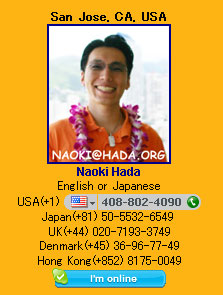 Skype 3.0をインストールã—ãŸã‚‰ã€
ウェブサイトã«ã‚る電話番å·è¡¨ç¤ºãŒSkypeOutã«ãªã‚‹ã‚ˆã†ã«ãªã£ã¦ã—ã¾ã„ã¾ã—ãŸã€‚
Skype 3.0をインストールã—ãŸã‚‰ã€
ウェブサイトã«ã‚る電話番å·è¡¨ç¤ºãŒSkypeOutã«ãªã‚‹ã‚ˆã†ã«ãªã£ã¦ã—ã¾ã„ã¾ã—ãŸã€‚
アメリカã§ã¯ã€æœˆã®åŸºæœ¬æ–™é‡‘+$2ï¼ã»ã©ã§å›½å†…電話ãŒç„¡åˆ¶é™ã«ã‹ã‘られるよã†ã«ãªã‚Šã¾ã™ã€‚ã§ã™ã‹ã‚‰ã€ SkypeOutã¯ã‚ã¾ã‚Šä½¿ã‚ãªã„ã§ã™ã—ã€ãƒ¬ã‚¤ã‚¢ã‚¦ãƒˆã‚‚壊れã¦ã€ãªã‚“ã ã‹ãªã¨æ€ã£ã¦ã„ã¾ã—ãŸã€‚
å…ƒã«æˆ»ã™æ–¹æ³•ãŒã‚ã‹ã‚Šã¾ã—ãŸã®ã§ã€å‚™å¿˜éŒ²ã¨ã—ã¦æ›¸ã„ã¦ãŠãã¾ã™ã€‚
1)ブラウザを終了ã™ã‚‹
2)C:\Program Files\Skype\toolbars\Shared ã«ã‚る〠SPhoneParser.dllã¨ã„ã†ãƒ•ã‚¡ã‚¤ãƒ«ã‚’削除ã¾ãŸã¯åå‰ã‚’変更(ãŠã™ã™ã‚)ã™ã‚‹ã€‚
以上ã§ã™ã€‚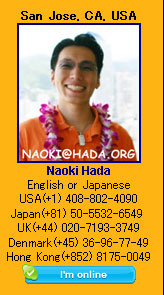
ã“ã‚Œã§ã€å…ƒé€šã‚Šã«ãªã‚‹ã¨æ€ã„ã¾ã™ã€‚ファイルåã®å¤‰æ›´ãŒå‡ºæ¥ãªã„ã¨ãã«ã¯ã€ ãれらã—ã„ブラウザ関係ã®ãƒ—ãƒã‚°ãƒ©ãƒ を終了ã™ã‚‹ã¨ã§ãã‚‹ã¨æ€ã„ã¾ã™ã€‚
ã‚ã¨ã€Skype 3.0 ã‹ã‚‰ã„ã‚ã‚“ãªãƒ—ラグインãŒè¿½åŠ ã•ã‚Œã¦ã„ã¾ã™ãŒã€ä½¿ã‚ãªã„å ´åˆã¯ã€ä»¥ä¸‹ã®æ–¹æ³•ã§å¤–ã›ã¾ã™ã€‚
1) Skypeを終了
2) C:\Program Files\Skype\Plugin Manager ã«ã‚ã‚‹ã€
skypePM.exe を削除ã¾ãŸã¯åå‰ã‚’変更。
ç§ã®ãƒŽãƒ¼ãƒˆãƒ‘ソコンもã ã„ã¶å¤ããªã£ã¦æ¥ã¾ã—ã¦ã€Skypeã§ï¼“ï¼åˆ†ã»ã©è©±ã—ã¦ã„ã‚‹ã¨ã€ 熱暴走ã—ã¦é›»æºãŒåˆ‡ã‚Œã‚‹ã‚ˆã†ã«ãªã£ã¦ã—ã¾ã„ã¾ã—ãŸã€‚
ãã‚ãã‚ã€Windows Vista æ載ã®ãƒŽãƒ¼ãƒˆãƒ‘ソコンãŒå‡ºã¦ãã‚‹ã¨æ€ã„ã¾ã™ã®ã§ã€æ¥½ã—ã¿ãªãŒã‚‰ç‰©è‰²ã—ã¦ã„ã¾ã™ã€‚
-Naoki








